PPT中如何快速将大量图片排整齐
来源:网络收集 点击: 时间:2024-02-24【导读】:
PPT是很常用的幻灯片办公软件,可以快速对图片进行对齐排列,可以达到快速排版的作用,具体如何操作呢?工具/原料more设备:台式组装电脑、系统:WIN10(X64) 软件:Microsoft PowerPoint 2010方法/步骤1/6分步阅读 2/6
2/6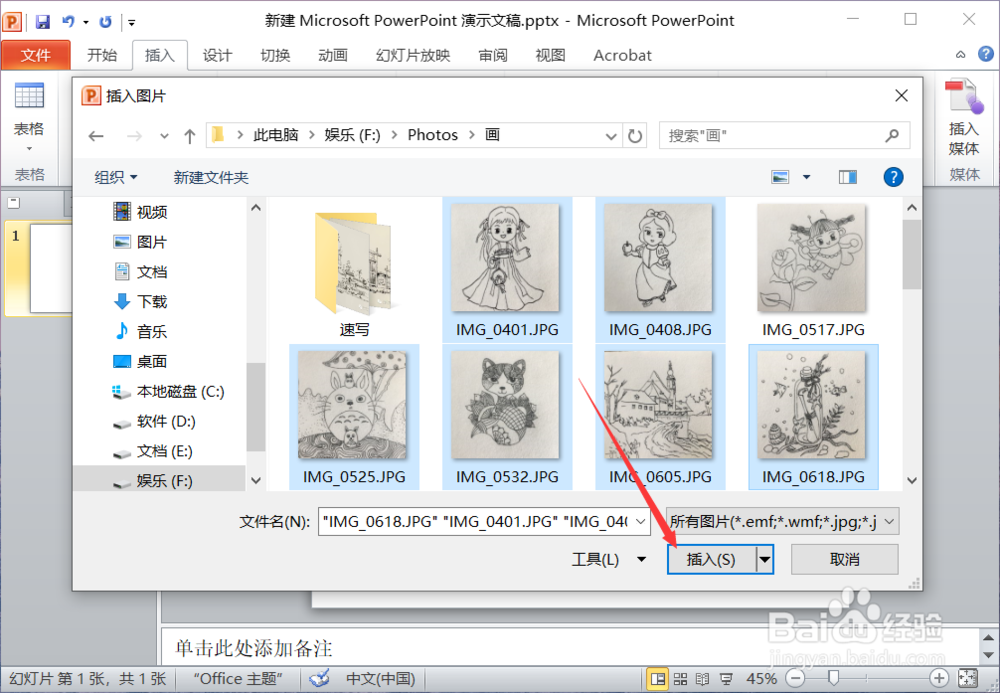 3/6
3/6 4/6
4/6 5/6
5/6 6/6
6/6 总结1/1
总结1/1 注意事项
注意事项
启动PPT,点击“插入”-“图片”。
 2/6
2/6选中多张要导入的照片,点击“插入”。
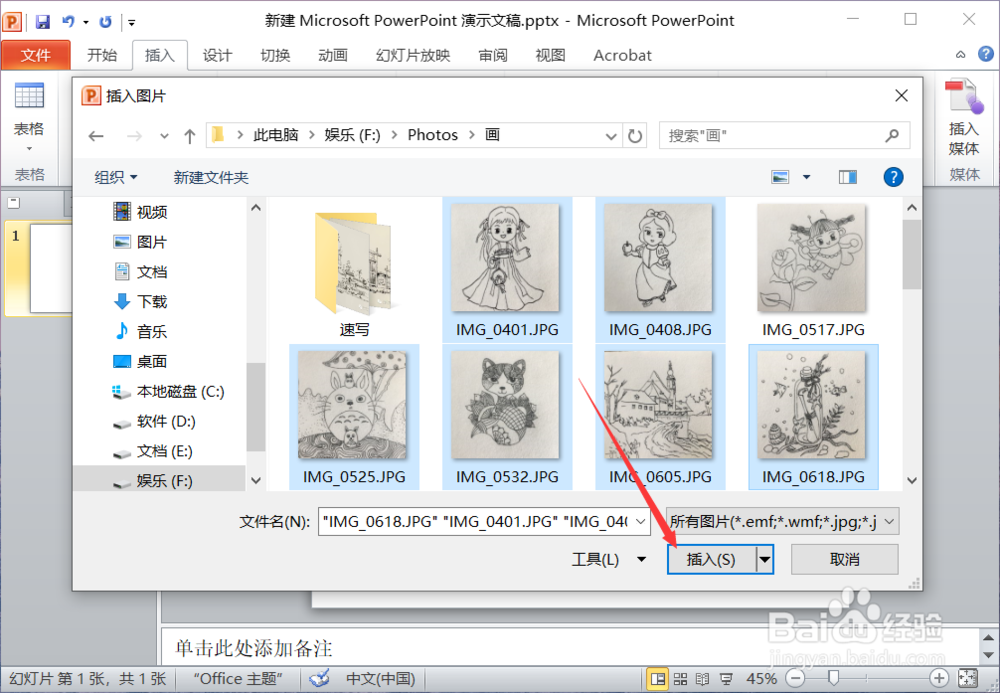 3/6
3/6在PPT中把导入的照片全部选中,鼠标选中图片的边角,缩小一些。
 4/6
4/6把图片分开摆放,移动其中一张照片时会针对另一张照片自动吸附对齐。
 5/6
5/6也可以按CTRL键选中要对齐的多张照片,点击“排列”-“对齐”-“横向分布”或“竖向分布”即可完成。(必须选中2张以上照片才可以进行横向分布)。
 6/6
6/6按照刚才的方法把第二排的图片也对齐一下,可以看下最后全部对齐以后的效果,是不是很棒呢?
 总结1/1
总结1/11、启动PPT,点击“插入”-“图片”。
2、选中多张要导入的照片,点击“插入”。
3、适当调整所有照片的大小。
4、把图片分开摆放,移动其中一张照片时会针对另一张照片自动吸附对齐。
5、也可以按CTRL键选中要对齐的多张照片,点击“排列”-“对齐”-“横向分布”或“竖向分布”即可完成。
 注意事项
注意事项tips1:各版本PPT幻灯片放映设置一致,因此本经验适用于所有PPT版本的操作。
tips2:必须选中2张以上照片才可以进行横向分布或竖向分布。
版权声明:
1、本文系转载,版权归原作者所有,旨在传递信息,不代表看本站的观点和立场。
2、本站仅提供信息发布平台,不承担相关法律责任。
3、若侵犯您的版权或隐私,请联系本站管理员删除。
4、文章链接:http://www.1haoku.cn/art_132700.html
 订阅
订阅